怎么在word2016表格中设置颜色、边框和底纹?以下就是在word2016表格中设置颜色、边框和底纹的具体方法,赶紧来看看吧,希望能帮助到大家哦!
设置word表格的颜色和边框、底纹的步骤
选择整个表格,在表格工具---设计中选择合适的表格样式。
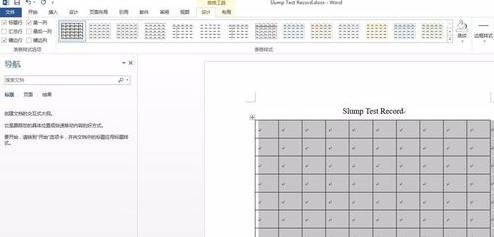
设置word表格的颜色和边框、底纹的步骤图1
如图可以选择每行不同的颜色。

设置word表格的颜色和边框、底纹的步骤图2
选择底纹,设置特定表格的颜色。
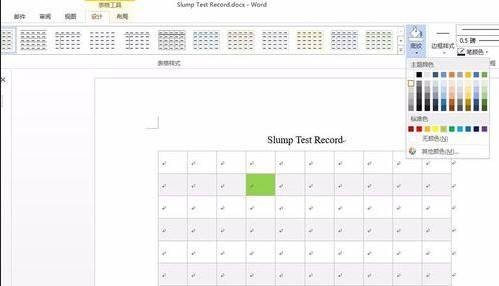
设置word表格的颜色和边框、底纹的步骤图3
选择边框样式,选择对应表格,可以进行边框颜色和宽度的设置。

设置word表格的颜色和边框、底纹的步骤图4
选择边框刷,可进行单条边框某一段的设置。
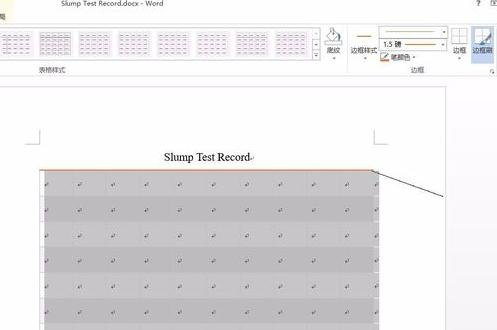
设置word表格的颜色和边框、底纹的步骤图5
点击边框,可进行斜框线的添加。
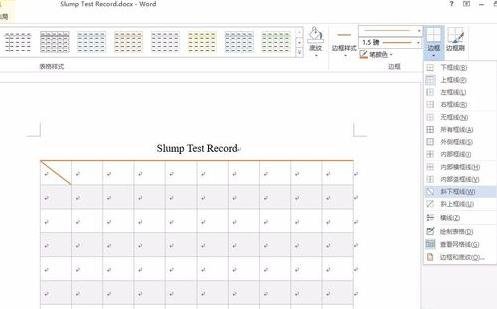
设置word表格的颜色和边框、底纹的步骤图6
使用边框,绘制表格,可进行斜框线的绘制,或者其他表格的添加。
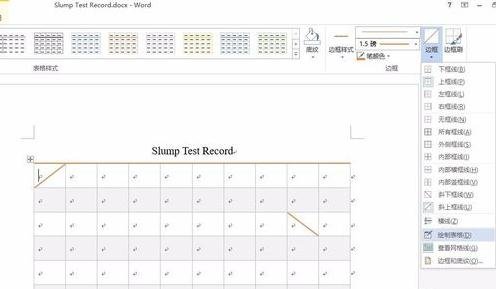
设置word表格的颜色和边框、底纹的步骤图7
点击表格工具---布局---橡皮擦,删除不需要的边框线。

设置word表格的颜色和边框、底纹的步骤图8
以上就是在word2016表格中设置颜色、边框和底纹的具体方法了,大家都学会了吗?
 天极下载
天极下载































































